


Sanat Çalışmalarım (My Art) düzenleme ekranında sayfaya göre öğelerinizin arka planını değiştirebilirsiniz.
 Önemli
ÖnemliEkstra İçerik kullanıldığında bu işlev kullanılamaz.
Öğenizin türüne ve temasına bağlı olarak bu işlev mevcut olmayabilir.
 Not
NotSanat Çalışmalarım (My Art) düzenleme ekranına geçmeye ilişkin bilgi için bkz. "Sanat Çalışmalarım Düzenleme Ekranı".
Aşağıdaki açıklamalarda örnek olarak disk etiketi (CD/DVD/BD) düzenleme kullanılmıştır. Ekran(lar), oluşturduğunuz öğeye bağlı olarak değişebilir.
Sayfa Küçük Resimleri alanında arka planını değiştirmek istediğiniz sayfayı seçin.
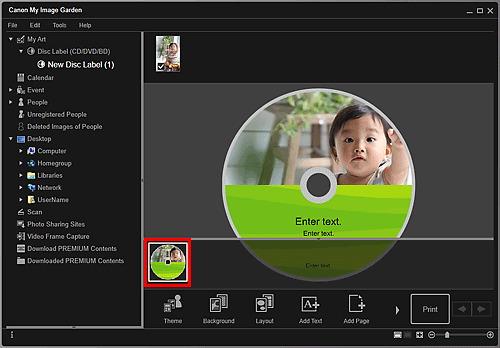
 Not
NotSayfa Küçük Resimleri alanı görüntülenmezse, işlem düğmelerinin yukarısındaki çubuğu tıklatın.
Arka plan (Background) seçeneğini tıklatın.
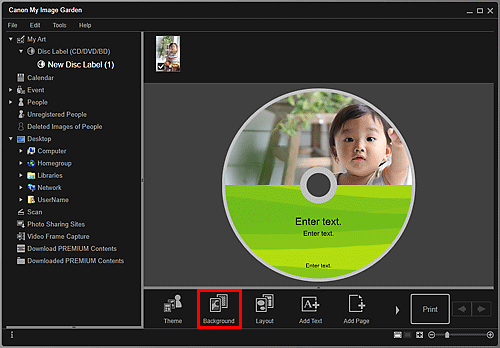
Arka Plan Seç (Select Background) iletişim kutusu görüntülenir.
Bir arka plan türü seçin.
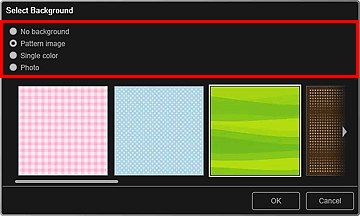
 Not
NotTek renk (Single color) ve Fotoğraf (Photo), öğe türüne ve seçilen temaya bağlı olarak görüntülenmez.
Arka plan rengini veya resmini seçin.
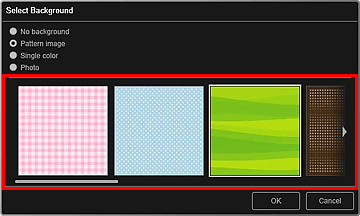
Görünüm, Arka Plan Türü Seçim alanındaki ayara göre geçiş yapar.
Ayrıntılar için bkz. "Arka Plan Seç İletişim Kutusu".
Tamam (OK) seçeneğini tıklatın.
Seçilen arka plan, seçili sayfa için ayarlanır.
Arka Plan Seç iletişim kutusunda Fotoğraf (Photo) seçildiğinde, Malzemeler alanından sürükleyip bırakarak arka plana bir resim ekleyebilirsiniz. Ayrıca fotoğraf gibi bir öğeyi tarayabilir ve arka plana ekleyebilirsiniz. Düzenle alanında sayfa arka planını sağ tıklatın ve görüntülenen menüden Taranan Resmi Kullan (Use Scanned Image) öğesini seçin.
Bir arka plan eklediğinizde, ekranın sağ altında arka plan resminin konumunu, saydamlığını ve boyutunu ayarlayabileceğiniz arka plan düzenleme araç çubuğu görüntülenir.
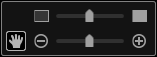
 (Konumu Ayarla)
(Konumu Ayarla)
İmleci  (Taşı) ve standart olan arasında hareket ettirebilirsiniz.
(Taşı) ve standart olan arasında hareket ettirebilirsiniz.  (Taşı) seçeneğine geçin ve konumunu değiştirmek için resmi sürükleyin. Resim konumunu sabitlemek için standart imlece geçin.
(Taşı) seçeneğine geçin ve konumunu değiştirmek için resmi sürükleyin. Resim konumunu sabitlemek için standart imlece geçin.
 (Saydamlığı Ayarla)
(Saydamlığı Ayarla)
Kaydırıcıyı sürükleyerek saydamlığı istediğiniz gibi ayarlayabilirsiniz.  (Saydamlık: %0) ya da
(Saydamlık: %0) ya da  (Saydamlık: %100) seçeneğini tıklatarak da saydamlığı değiştirebilirsiniz.
(Saydamlık: %100) seçeneğini tıklatarak da saydamlığı değiştirebilirsiniz.
 (Küçült/Büyüt)
(Küçült/Büyüt)
Kaydırıcıyı sürükleyerek görüntü boyutunu istediğiniz gibi değiştirebilirsiniz. Ayrıca  (Küçült) veya
(Küçült) veya  (Büyüt) seçeneğini tıklatarak da resmi küçültebilir veya büyütebilirsiniz.
(Büyüt) seçeneğini tıklatarak da resmi küçültebilir veya büyütebilirsiniz.
 Not
NotÖnizlemenin görüntü boyutuna bağlı olarak arka plan düzenleme araç çubuğu, Sayfa Küçük Resimleri alanının arkasında gizlenebilir ve kullanılamaz. Bu durumda, gizlemek için Sayfa Küçük Resimlerinin üstündeki çubuğu tıklatın.
Taranan bir resmin arka plana eklenmesine ilişkin bilgi için bkz. "Resim Ekleme".
Sayfa başına dön |